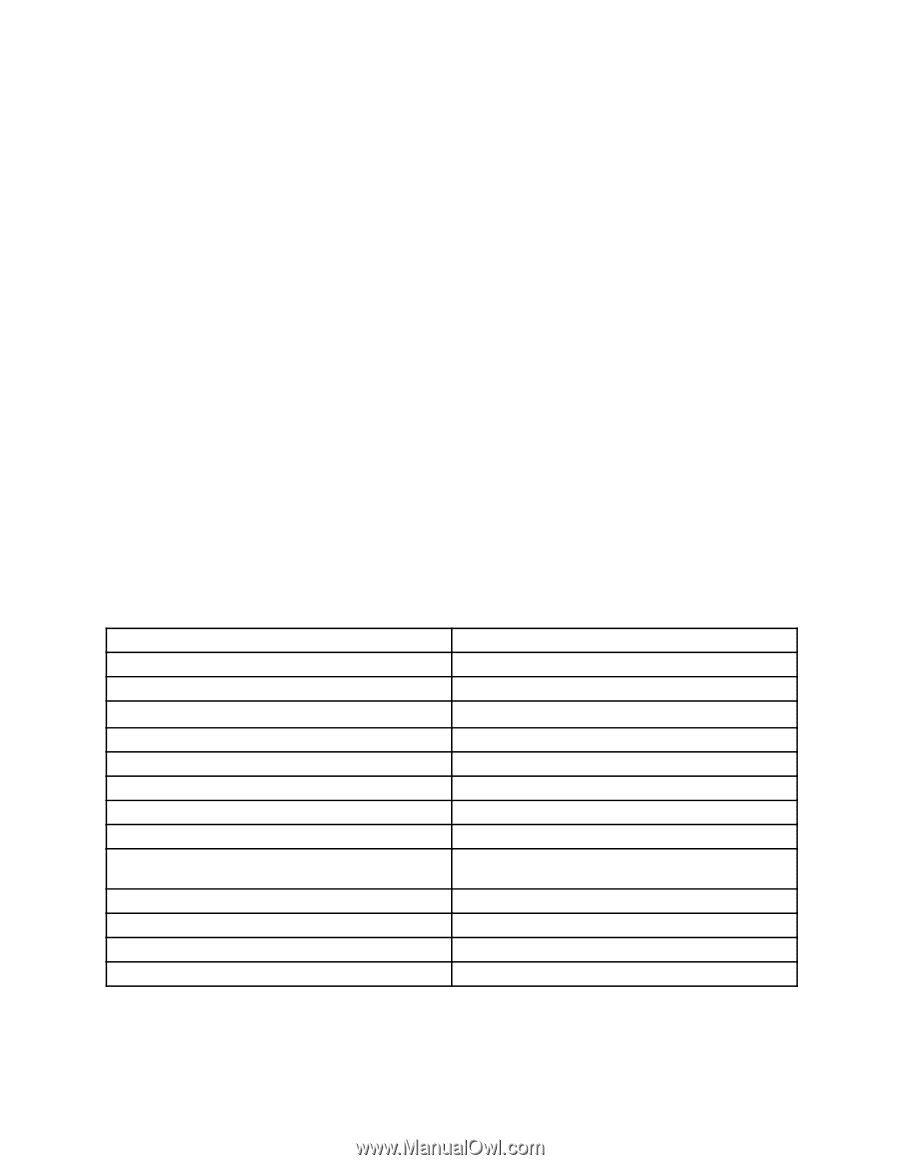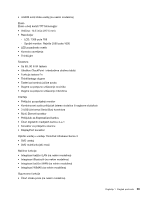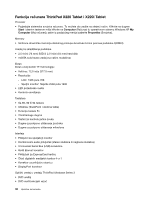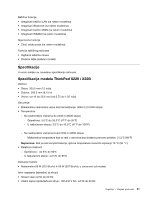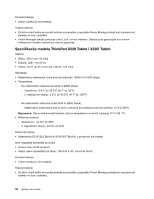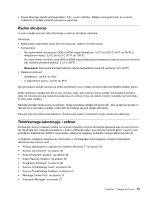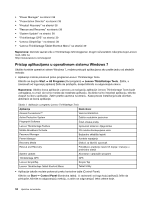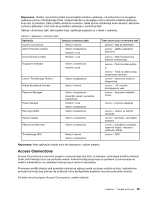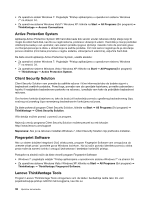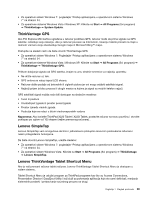Lenovo ThinkPad X220i (Serbian-Latin) User Guide - Page 52
Pristup aplikacijama u operativnom sistemu Windows 7
 |
View all Lenovo ThinkPad X220i manuals
Add to My Manuals
Save this manual to your list of manuals |
Page 52 highlights
• "Power Manager" na stranici 38 • "Presentation Director" na stranici 38 • "Product Recovery" na stranici 38 • "Rescue and Recovery" na stranici 38 • "System Update" na stranici 38 • "ThinkVantage GPS" na stranici 39 • "Lenovo SimpleTap " na stranici 39 • "Lenovo ThinkVantage Tablet Shortcut Menu" na stranici 39 Napomena: Da biste saznali više o ThinkVantage tehnologijama i drugim računarskim rešenjima koje Lenovo nudi, idite na: http://www.lenovo.com/support Pristup aplikacijama u operativnom sistemu Windows 7 Ukoliko koristite operativni sistem Windows 7, možete pristupiti aplikacijama ako pratite jednu od sledećih metoda: • Aplikacije možete pokrenuti preko programa Lenovo ThinkVantage Tools. Kliknite na dugme Start ➙ All Programs (Svi programi) ➙ Lenovo ThinkVantage Tools. Zatim, u zavisnosti od toga kojoj aplikaciji želite da pristupite, dvaput kliknite na odgovarajuću ikonu. Napomena: Ukoliko ikona aplikacije u prozoru za navigaciju aplikacije Lenovo ThinkVantage Tools bude zamagljena, to znači da ručno morate da instalirate aplikaciju. Da biste ručno instalirali aplikaciju, kliknite dvaput na ikonu aplikacije. Zatim pratite uputstva na ekranu. Kada proces instaliranja bude dovršen, aktiviraće se ikona aplikacije. Tabela 1. Aplikacije u programu Lenovo ThinkVantage Tools Aplikacija Naziv ikone Access Connections™ Veza sa Internetom Active Protection System Zaštita vazdušnim jastucima Fingerprint Software Čitač otisaka prstiju Lenovo ThinkVantage Toolbox Ispravnost sistema i dijagnostika Mobile Broadband Activate 3G mobilna širokopojasna veza Password Manager Bezbedno skladište lozinki Power Manager Kontrole napajanja Recovery Media Diskovi za fabrički oporavak Rescue and Recovery Poboljšano pravljenje rezervnih kopija i vraćanje u prethodno stanje System Update Ažuriranje i upravljački programi ThinkVantage GPS GPS Lenovo SimpleTap Simple Tap Lenovo ThinkVantage Tablet Shortcut Menu Tablet Utility • Aplikacije takođe možete pokrenuti preko kontrolne table (Control Panel). Kliknite na Start ➙ Control Panel (Kontrolna tabla). U zavisnosti od toga kojoj aplikaciji želite da pristupite, kliknite na odgovarajuću sekciju, a zatim na odgovarajući tekst zelene boje. 34 Uputstvo za korisnike